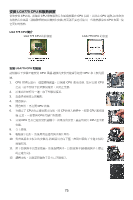MSI PM8PM-V User Guide - Page 81
安裝, 和散熱裝置
 |
UPC - 816909035261
View all MSI PM8PM-V manuals
Add to My Manuals
Save this manual to your list of manuals |
Page 81 highlights
安裝 LGA775 CPU CPU CPU CPU CPU CPU LGA 775 CPU 簡介 LGA 775 CPU LGA 775 CPU 的表面 安裝 LGA775 CPU CPU CPU 1. CPU CPU CPU 2 3 4 5 CPU 蓋盤. 6 CPU CPU CPU 底部邊 CPU 7. 目測 CPU CPU 並重新 安裝. 8 9 10 11 12 75

75
安裝
LGA775 CPU
和散熱裝置
當
您
安裝
CPU
時
,
請
確認
CPU
帶有散熱
片和
風扇
放
置在
CPU
頂部
,
以防
止
CPU
過熱
.
如
果
您
沒
有散熱
片和
風扇
,請
聯繫經銷商
以
購買和
安裝
.
然而
請
不
要
忘
記
使用一
些
散熱
膠涂
在
CPU
表
面,
使
它更好
的
散熱
.
LGA 775 CPU
簡介
LGA 775 CPU
的
針腳
面
LGA 775 CPU
的
表
面
安裝
LGA775 CPU
和風扇
請
根據
以下步驟
正
確安裝
CPU
風扇
.
錯誤
的
安裝
可能
會
引起
您
CPU
和主板的
損
壞
.
1.
CPU
插槽
上
面
有一
個
塑膠保護蓋
,
以
保護
CPU
避免受損
.
您
在安裝
CPU
之
前
,請
不
要
取
下
此塑膠保護蓋
,
以防
止受損
.
2.
沿著底座壓杆
的
一邊
,
取
下
塑膠保護蓋
.
3.
您
會
看到
插
座
上
的
觸點
.
4.
開啟鉤子
.
5.
開啟壓杆
,
再打開
CPU
蓋
盤
.
6.
在確
定了
CPU
的
正
確安裝
方
向
後
,
將
CPU
插
入
插槽
中
,
抓緊
CPU
底部
邊
緣
.
注意
,
一
定要
與
CPU
的
缺口相對應
.
7.
目
測
CPU
是
否已經
安裝
於插槽
中
,
如
果沒
有安裝
,
垂直
的
取出
CPU
並
重
新
安裝
.
8.
合
上
蓋
盤
.
9.
輕輕
按下
拉杆
,
然
後用
底座
邊
的
鉤子鉤住壓杆
.
10.
對齊
風扇
和主板
上
的
安裝孔
.
將
風扇用
力向
下
壓
,
直到四
個
鉤子
卡
進主板的
地
個
孔
裡
.
11.
壓
下
四
個
鉤子
以固
定
風扇
,
然
後
旋轉鉤子
,
以
鎖
定
鉤子
(
請
檢視
鉤子
上
標
注
的
正
確
方
向
).
12.
翻
轉
主板,
以確認
四
個
鉤子
是
否已正
確
插
入
.